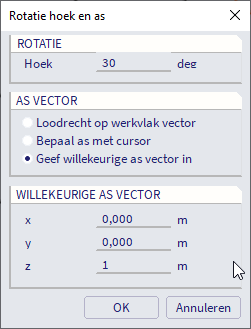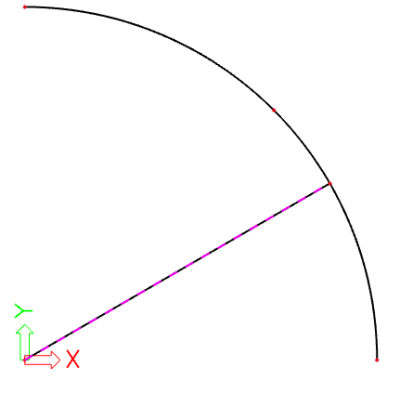Constructie-elementen roteren rond een gekende as
Het commando 'roteren' is terug te vinden via het Hoofdmenu > Bewerken > Wijzigen of als icoon in het werkstation 'structuur' in de Process Toolbar.
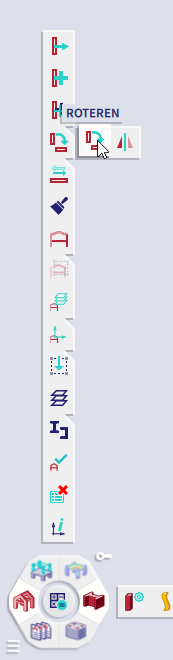
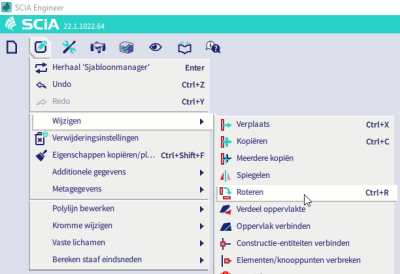
Het roteren van een element kan via vectoren. Hiervoor definieer je 3 punten:
- Het eerste punt is het centrum van de rotatie (gemeenschappelijk punt van beide vectoren)
- Het tweede punt is het startpunt van de rotatie (dit definiëert de eerste vector)
- Het derde punt is het eindpunt (die definiëert de tweede vector
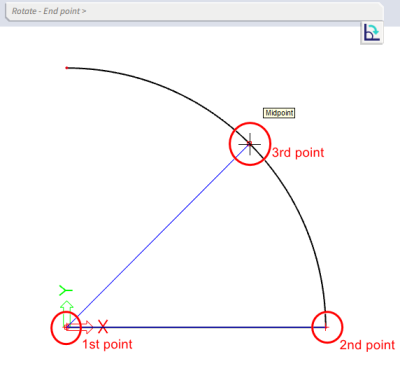
Echter zijn er wel nog drie andere methoden beschikbaar om een element in de 3D omgeving te roteren. Deze vind je terug onder de SCIA Spotlight nadat je de functie roteren hebt aangeklikt.
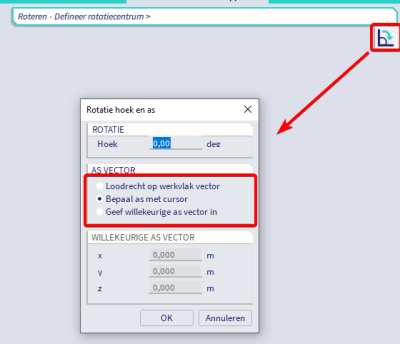
1) Loodrecht op werkvlak vector: Dit betekent dat de rotatie-as (= een richtingsvector) loodrecht op het actieve werkvlak is gedefinieerd. Het actieve werkvlak kan ingesteld worden via de assenstelsel instellingen in de status bar rechts bovenaan.
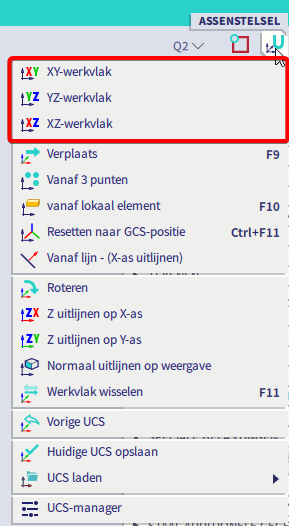
Indien bvb. het actieve werkvlak = Vlak XZ, betekent dit een rotatie rond de Y-as van het GCS (of actieve UCS). Verder moet enkel nog het rotatiecentrum opgegeven worden.
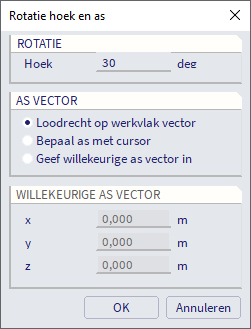
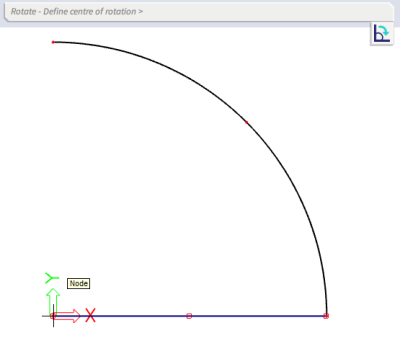
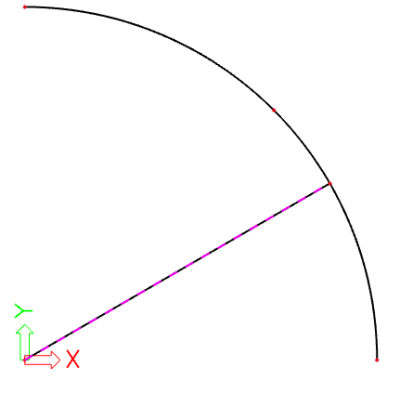
2) Bepaal as met cursor: Hier moeten twee punten aangeklikt worden op de rotatie-as, of de coördinaten ervan moeten ingetypt worden op de Commandolijn.
Hier is het handig om een eerste punt aan te klikken, en vervolgens met relatieve coördinaten te werken. Bvb. “@0 1 0“: Het apenstaartje geeft aan dat de coördinaten (0 1 0) relatief genomen moeten worden t.o.v. het eerste gekozen punt.
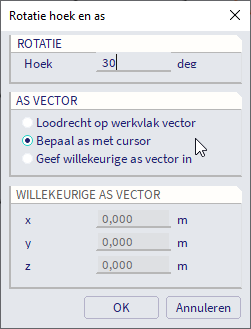
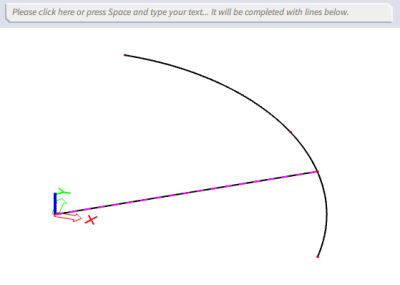
3) Geef willekeurige 'as vector' in: x / y / z mm: Hier wordt de rotatie-as als richtingsvector gedefinieerd t.o.v. de oorsprong (0 0 0). Als bvb. 0 / 1 / 0 ingevuld wordt, is de Y-as van het GCS (of actieve UCS) als rotatie-as gekozen.